Как исправить блокировку входа в Outlook через Gmail

Gmail — это настолько безопасный почтовый сервис, насколько это вообще возможно. Он предлагает двухфакторную аутентификацию и ряд других мер предосторожности.
В Windows 10 принтеры работают по принципу plug & play. Когда вы подключаете принтер к системе Windows 10, драйверы для него устанавливаются автоматически, а принтер готов к печати в считанные минуты. В некоторых случаях вам может потребоваться установить дополнительное проприетарное приложение для принтера, но это случается нечасто.
Если вы подключаете принтер Epson к своей системе и видите ошибку 0x97 на панели ввода принтера или как сообщение об ошибке на экране при попытке что-то напечатать, возможно, принтер настроен неправильно.
Однако, прежде чем пытаться это исправить, убедитесь, что:
Если ошибка сохраняется, несмотря на прохождение вышеуказанных проверок, попробуйте эти исправления.
В Windows 10 есть встроенное средство устранения неполадок для принтеров. Это первое, что вам следует выполнить, если вы получили ошибку печати.
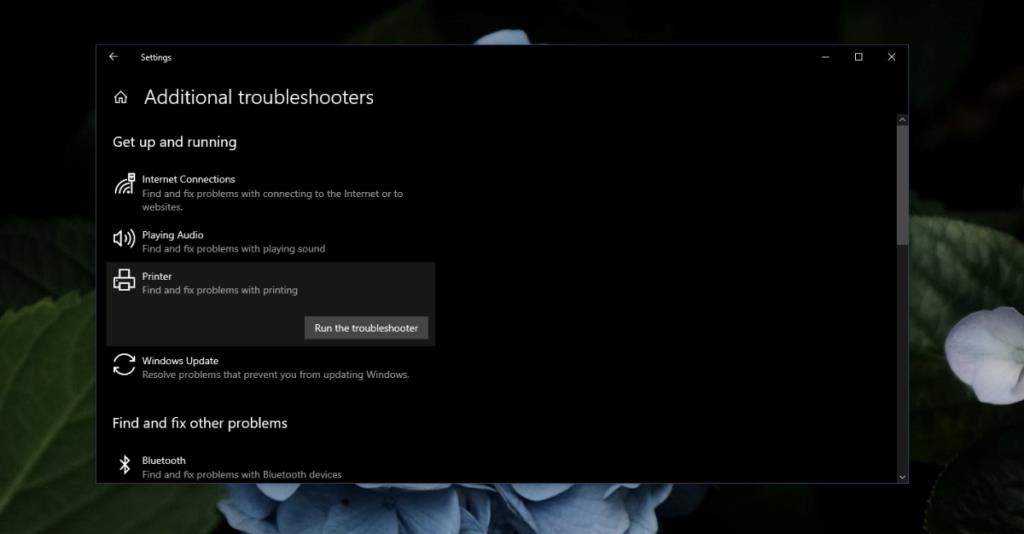
Установка принтера выполняется Windows 10 автоматически, но все равно может произойти сбой. Удалите и переустановите принтер, чтобы исправить сообщение об ошибке.
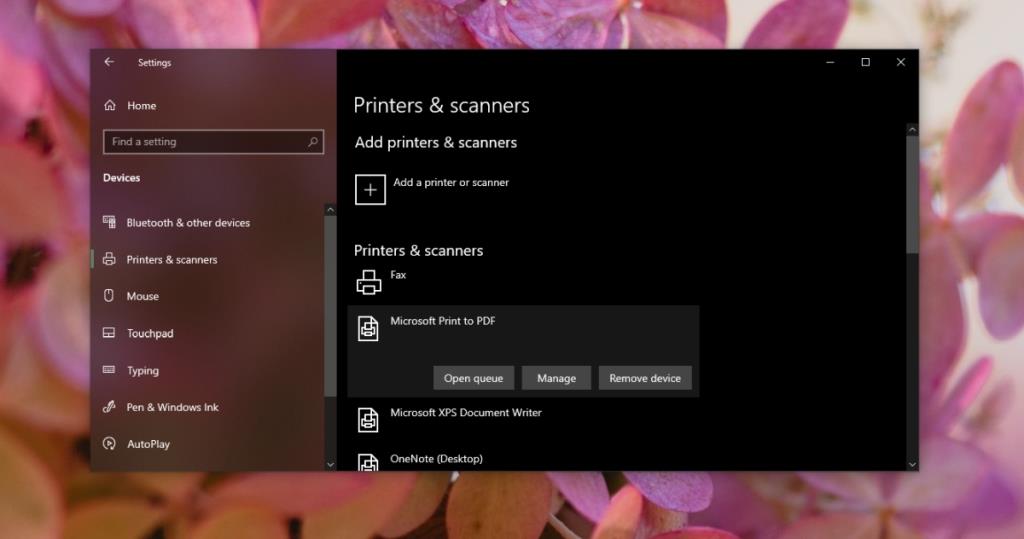
Windows 10 автоматически устанавливает драйверы принтера, но они могут быть не самыми новыми. Вы можете самостоятельно обновить драйверы.
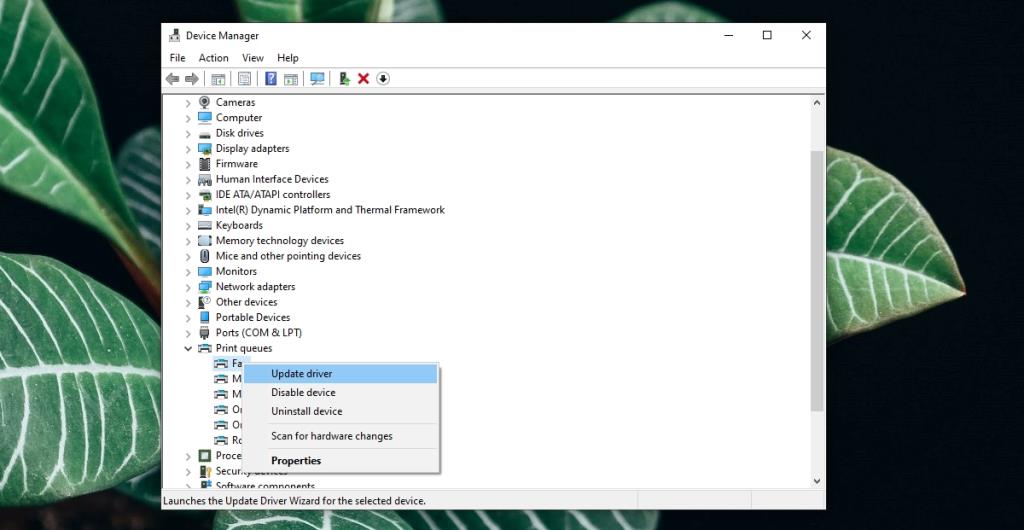
Ошибка может быть результатом скопления остатков на датчиках принтера. Это может произойти из-за тонера, чернил или пыли. Как правило, вы должны регулярно чистить его и размещать в таком месте, где оно не будет атаковать необычную пыль.
Сегодня принтеры легче настроить, чем десять лет назад, но они по-прежнему сталкиваются со всевозможными неопределенными ошибками. Часто эти проблемы можно решить, удалив и переустановив принтер. Если ваш принтер старый, возможно, его срок службы подходит к концу. Если проблема не исчезнет, выполните проверку оборудования.
Gmail — это настолько безопасный почтовый сервис, насколько это вообще возможно. Он предлагает двухфакторную аутентификацию и ряд других мер предосторожности.
Приложения, которые мы используем в течение длительного времени, могут вызывать значительную нагрузку. Приложение, подобное браузеру, используется постоянно, днем и ночью.
Dropbox — отличный способ автоматического резервного копирования данных и доступа к ним из любой точки мира с помощью простого веб-интерфейса. Он даже предоставляет вам
Предположим, вы хотите отправить файл другу по электронной почте, через мессенджер или через файлообменник. Самый быстрый способ — сжать файлы.
В зависимости от производителя, некоторые звуковые карты и ноутбуки поставляются с привлекательным программным обеспечением для управления громкостью на экране. Хотя это может быть
Если вам не нравится использовать несколько конвертеров электронных книг для конвертации документов и книг на разные устройства, попробуйте Hamster Free Book Converter.
Hamster Free Audio Converter — это аудиоконвертер, поддерживающий широкий спектр предустановок для различных устройств и аудиоформатов. В их числе:
MyManga — это мощный инструмент для чтения манги с автоматической загрузкой новых серий. Будьте в курсе событий любимых сериалов.
Размер некоторых программ нельзя изменить, потому что разработчик не хочет, чтобы пользователи изменяли их размер. То же самое касается и некоторых диалоговых окон в Windows. Это раздражает.
Узнайте, как запретить пользователям Windows 7 менять настройки Интернета. Защитите свою сеть и обеспечьте сохранность общесистемных настроек.








